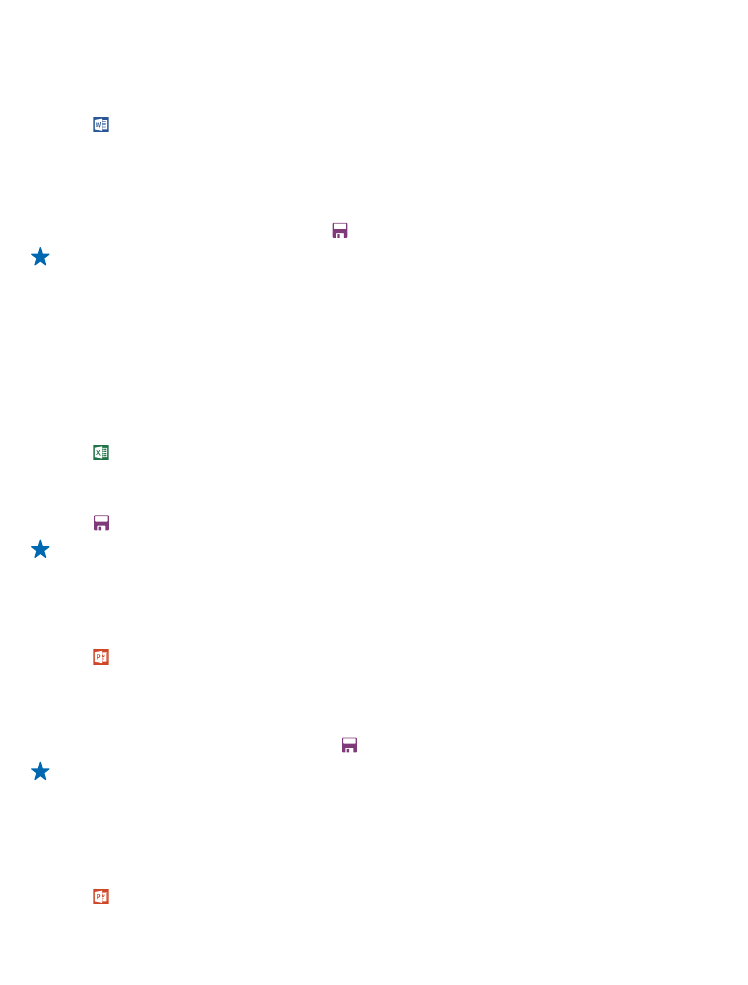
Een PowerPoint-presentatie weergeven en bewerken
Leg onderweg naar de vergadering de laatste hand aan uw presentatie met Microsoft PowerPoint.
1. Tik op PowerPoint.
© 2013–2014 Microsoft Mobile. Alle rechten voorbehouden.
54
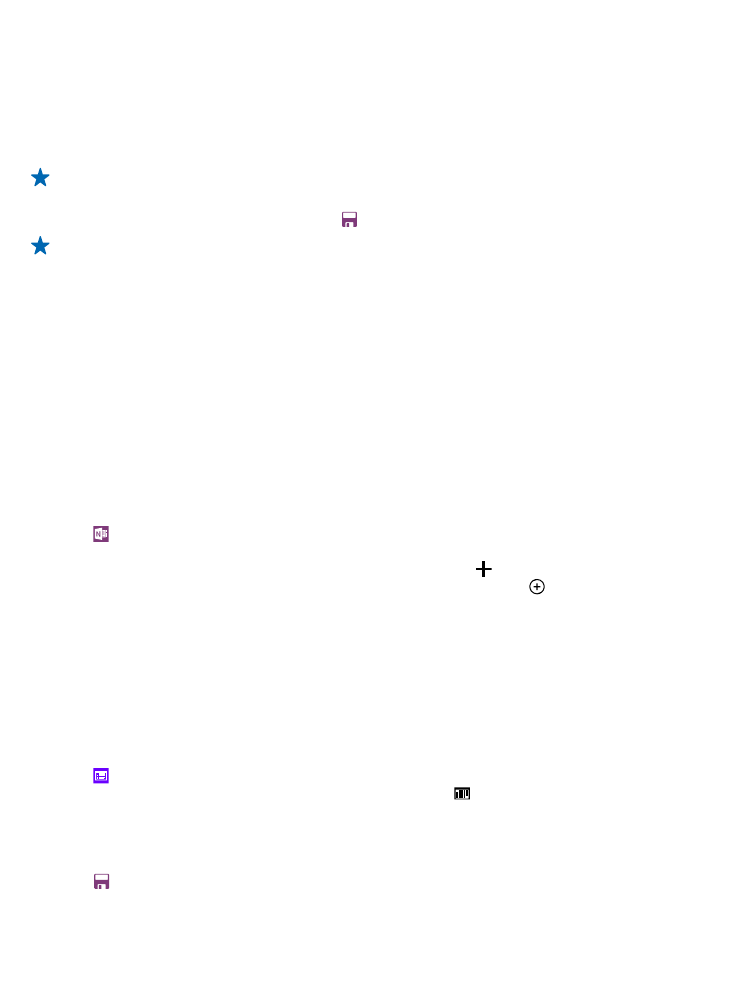
2. Als u de presentatie onlangs hebt gemaakt, wordt deze onder Recent weergegeven. Tik op de
presentatie.
3. Als u de presentatie niet onder Recent kan vinden, tikt u op Andere presentaties openen en zoekt
u het bestand. Tik vervolgens op het bestand en Openen.
4. Bewerk de dia's.
Als u naar een bepaalde dia wilt gaan, tikt u op de dia in de lijst aan de linkerkant.
Tip: Als u een opmerking aan een dia wilt toevoegen, tikt u aan de bovenkant van het scherm
op INVOEGEN > Opmerking.
5. Als u uw presentatie wilt opslaan, tikt u op .
Tip: Als u uw presentatie op OneDrive wilt opslaan, tikt u op BESTAND > Opslaan als >
OneDrive. U moet zich bij uw Microsoft-account hebben aangemeld om OneDrive te kunnen
gebruiken.